BESOIN D'AIDE POUR REMPLIR LES DÉTAILS DE L'ANNONCE ?
Aide
Dans une annonce, vous devez remplir les champs Pays, Région, Ville, Code postal, Latitude de l’adresse, Longitude de l’adresse.
Vous pouvez faire glisser le marqueur de la carte pour localiser la bonne adresse. Les informations sur le pays, la région, la ville, etc. seront ajoutées automatiquement. Cependant, lorsque vous utilisez cette option, certains champs peuvent ne pas être remplis ou ne pas être corrects. De plus, en utilisant la carte par défaut, il est plus difficile de trouver l’emplacement exact.
Par conséquent, nous vous recommandons d’utiliser Google Map pour trouver l’adresse exacte d’un lieu, vous pourrez ensuite saisir les informations correctes (Adresse sur la carte, Région, Ville, Code postal, Latitude de l’adresse, Longitude de l’adresse). Pour ce faire, nous allons procéder aux étapes suivantes :
1° Téléchargez le logiciel Google Map sur votre ordinateur.
![]()
2° Ouvrez Google Maps sur votre ordinateur. Pour ce faire, double-cliquez sur l’icône Maps.
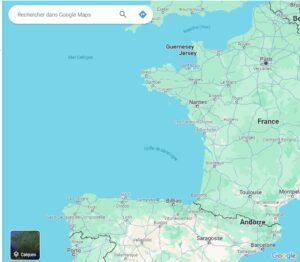
3° Passez la souris sur « Calques » pour pouvoir choisir le type de carte à utiliser. Il est plus facile d’utiliser « Satellite ».
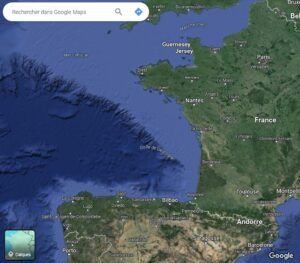
4° Entrez l’adresse ou le lieu que vous recherchez dans la barre de recherche, ou vous pouvez faire glisser le marqueur de carte pour localiser l’adresse correcte.
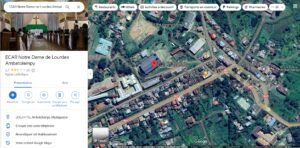
5° Faites un clic droit sur l’emplacement dont vous souhaitez trouver les coordonnées GPS. Les coordonnées GPS de l’emplacement seront affichées en haut de la fenêtre contextuelle qui apparaît. Vous pouvez copier ces coordonnées en cliquant dessus avec le bouton gauche de la souris.
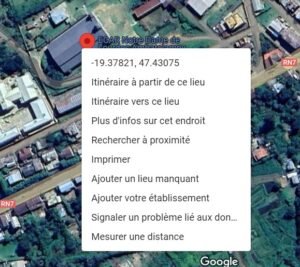
Le premier chiffre [-19.37821] représente la latitude et le second [47.43075] la longitude. Ensuite vous pouvez coller (ctrl + V) ces coordonnées dans Word par exemple. Cela ressemblera à ceci : -19.378212330195094, 47.43074643636095
5° Vous pouvez désormais revenir au formulaire et remplir les champs dédiés à la latitude et à la longitude, ainsi que d’autres champs (Adresse sur la carte, Pays, Région, Ville, Numéro de code postal.)
Dans l’annonce, vous pouvez afficher un lien de localisation (Par exemple : Lien vers un lieu d’événement) et lorsqu’un visiteur du site clique dessus, une carte montrant cet emplacement s’affichera. Par exemple, cela ressemble à ceci.
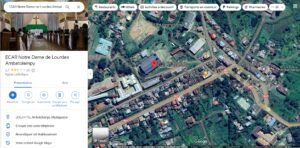
Voici le champ qui doit être complété.

Pour obtenir ce lien, il fallait effectuer les démarches permettant d’obtenir les coordonnées exactes d’un emplacement sur la carte. Nous venons d’expliquer ces étapes précédemment. Maintenant, nous allons cliquer sur l’icône « Partager ».

Une fenêtre s’ouvrira et nous pourrons cliquer sur ‘COPIER LE LIEN’.
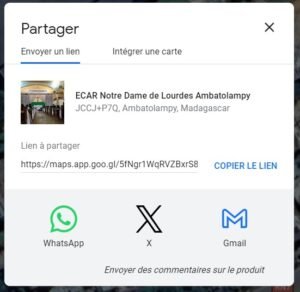
Enfin on peut coller (CTRL+V) le lien sur le champ.
Notez que « Espace événementiel » est une catégorie au sein des « Professionnels et entreprises ».
Pour effectuer la recherche, vous pouvez suivre les étapes suivantes :
1. Dans le premier champ, choisissez « Professionnels et Entreprises » ; et dans le troisième champ, saisissez puis choisissez Ambatolampy, Vakinankaratra (ville). Cliquez ensuite sur l’icône de recherche.

![]()
2. Maintenant, dans le deuxième champ, sur Rechercher, tapez puis choisissez « Espace événementiel ». La page « Tous Espace événementiel à Ambatolampy » s’ouvrira.
![]()
![]()
3. Vous pouvez maintenant copier le lien dans la barre d’adresse.
![]()
Lorsque nous remplissons les détails de l’annonce, on nous demande à plusieurs reprises de rédiger des présentations ou des explications. Par exemple :
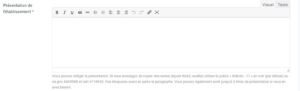
Vous pouvez choisir de remplir ce champ en mode ‘Visuel’ ou en mode ‘Texte’, mais il est plus simple d’utiliser le mode ‘Visuel’. Cependant, nous sommes encore un peu limités en termes de formatage du texte. Par exemple, on ne peut pas colorer un mot, et l’espacement des paragraphes est plus important.
Nous avons également une autre méthode pour remplir ce champ, qui consiste à coller des textes depuis Word par exemple.
Dans Word, nous avons plus de possibilités pour formater les textes selon nos besoins. Par exemple, on peut attribuer une couleur et une couleur de fond au texte etc.
Sur cette plateforme, pour la rédaction en français, nous utilisons la police Roboto avec des couleurs grises. Par exemple, nous utilisons la couleur hexadécimale 4A5568 et la taille 11 pour le contenu du texte. Et pour la rédaction en malgache, nous utilisons la couleur hexadécimale 116530 et la taille 11. Nous vous invitons donc à faire de même depuis Word.
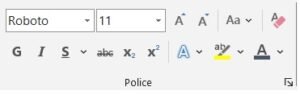
Comment attribuer une couleur hexadécimale au texte dans Word ?
1. Saisissez du texte dans Word
2. Sélectionnez le texte que vous souhaitez colorer
3. Cliquez sur la couleur de la police

4. Ici, vous pouvez cliquer directement sur une couleur. Si vous souhaitez utiliser une autre couleur, cliquez sur « Autres couleurs ». Une nouvelle fenêtre s’ouvrira.
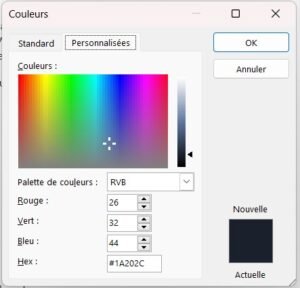
Pour des couleurs spécifiques, cliquez sur « Personnalisées ». Dans notre cas pour le champ Hex nous écrirons #4A5568
Comment supprimer l’espacement des paragraphes ?
Lorsque vous saisissez des phrases directement dans le champ de texte de l’annonce, l’espacement des paragraphes est assez important. Si vous souhaitez supprimer certains espacements, vous devez d’abord utiliser le logiciel Word par exemple pour saisir les textes, puis coller les textes dans le champ texte.
Lorsque vous utilisez Word à cette fin, vous devez supprimer l’espace avant et après le paragraphe.
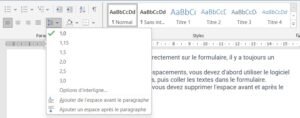
Espacement des paragraphes ?
Dans cette plateforme, il est recommandé de donner un espacement de 1,5 aux paragraphes.
Dans le champ de texte, vous pouvez attribuer des liens hypertextes au mot ou à la phrase. Pour ce faire,
1.Sélectionnez le mot ou la phrase vers laquelle vous souhaitez créer un lien.
2. Cliquez sur l’icône « Insérer/modifier un lien ».
3. Un champ s’ouvrira. Collez dessus l’URL du lien.
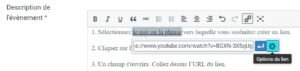
4.Vous pouvez directement cliquer sur l’icône « Appliquer ». Cependant, si vous souhaitez que le lien s’ouvre dans une nouvelle fenêtre, cliquez sur l’icône en forme d’engrenage. Cochez “Ouvrir le lien dans un nouvel onglet” puis cliquez sur “Mettre à jour”.
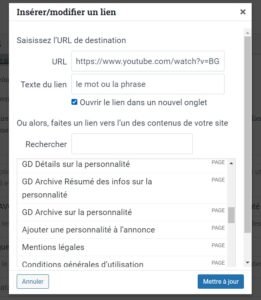
Si vous utilisez Word pour saisir les informations avant de les coller dans le formulaire, vous pouvez insérer des liens directement sur les mots ou les phrases. Pour faire ça,
Sélectionnez le mot ou le texte vers lequel vous souhaitez créer un lien.
Faites un clic droit sur la sélection ou cliquez sur Insérer puis sur Lien.
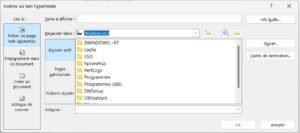
Coller le lien sur Adresse, puis cliquez sur OK.
Si vous utilisez un ordinateur, vous pouvez suivre les étapes suivantes :
1- Connectez-vous à votre compte Facebook.
2- Dans la barre de recherche en haut de n’importe quelle page Facebook, saisissez le nom du profil que vous recherchez.
3- Cliquez sur le nom du profil que vous recherchez dans la liste de suggestions qui apparaît.
4- Une fois le profil sélectionné, vous trouverez l’URL dans la barre d’adresse en haut de votre navigateur. Vous pouvez maintenant copier cette adresse. Pour cela, cliquez une fois sur l’adresse, vous pourrez ensuite la coller (en utilisant Crtl+V sous Windows)

![]()
Si vous utilisez l’application mobile Facebook, vous pouvez obtenir l’URL de votre profil en suivant les étapes suivantes :
1- Connectez-vous à votre compte Facebook.
2- Allez sur votre page de profil.
3- Cliquez sur les trois petits points en haut à droite de votre profil.
4- Un menu s’ouvrira avec différentes options. Cliquez simplement sur « Copier le lien » pour obtenir l’URL de votre profil.
Vous pouvez utiliser les outils dédiés aux images sur le site « iloveimg.com/fr ». Vous pouvez également publier l’image sur un réseau social tel que Facebook, puis la récupérer.
Pour réduire la taille d’un fichier PDF tout en conservant la meilleure qualité possible, vous pouvez utiliser les outils dédiés aux PDF sur le site « ilovepdf.com/fr ».
